Konvertera MP4 till M2TS/MTS i 4 praktiska lösningar (offline och online)
Om du är expert på AVCHD-videokamera måste du vara bekant med filformaten M2TS och MTS. Även om de har större filstorlekar och mindre spelarkompatibilitet med många mediaspelare än vanliga videoformat som MP4. Det finns fortfarande situationer du behöver för att konvertera MP4 till M2TS eller MTS. Till exempel kan fotografer som använder DSLR-kameror för att fotografera bara konvertera MP4 till MTS för redigering i Adobe Premiere eller Final Cut Pro. Du kan också konvertera MP4 till M2TS med hög upplösning för att spela på en bärbar Blu-ray-spelare.
Med detta sagt, en pålitlig MP4 till M2TS/MTS-omvandlare behövs. Denna passage kommer att lista de fyra bästa MP4 till M2TS/MTS-omvandlarna online och offline, inklusive deras fördelar, nackdelar och detaljerade steg för att använda. Kom och läs och välj den bästa!
Med hänsyn till detta har vi undersökt några av de användbara verktygen som hjälper dig att få det här jobbet gjort effektivt. Med detta i åtanke har vi tagit fram en omfattande lista. Fortsätt läsa och lär känna de rekommenderade programmen ett efter ett.
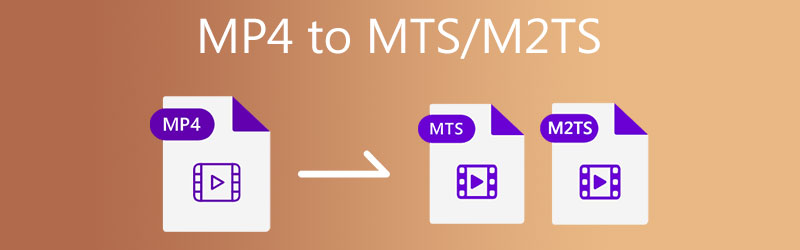
- Del 1. Jämföra M2TS och MTS
- Del 2. Hur man konverterar MP4 till MTS/M2TS offline på skrivbordet
- Del 3. Hur man använder Online MP4 till MTS/M2TS Converter
- Del 4. Vanliga frågor om att konvertera MP4 till M2TS/MTS
Del 1. Jämföra M2TS och MTS
Du kanske inte är medveten om om det finns någon skillnad mellan MTS- och M2TS-filer. Vilket är bättre, vilket har en hög upplösning, fördelen med det ena från det andra och många fler.
Båda är associerade med AVCHD-videoformat och har högupplösta profiler. Filtillägget kommer bara att ändras beroende på källan eller metoden för att hämta AVCHD-filen. Om videon kopieras från en kamera till en dator kommer den att ha filtillägget MTS. Å andra sidan tilldelas filtillägget M2TS till en video som importeras med PlayMemories Home eller andra program.
| M2TS | MTS | |
| Användande | Lagra videor för Blu-ray-skivor | Spela in videor med videokameror |
| Uppspelning | Sony PlayStation, HDTV från Sony och Panasonic och andra digitala mediaspelare | Begränsade enheter och mediaspelare |
| Stöd för undertexter | Båda kan accepteras av MPEG-4 AVC/H.264-kodade mediaspelare som Windows Media Player, VLC, 5KPlayer, etc. | |
| Kryptering | Kopieringsskyddad | Kryptering |
| Bärare | Blu Ray | Videokamera |
| Mångsidighet | Lagra primära och valfria sekundära videospår, 32 ljudspår och 32 undertextspår | / |
Del 2. Hur man konverterar MP4 till MTS/M2TS offline på skrivbordet
1. Konvertera MP4 till M2TS/MTS med Vidmore Video Converter
Vidmore Video Converter är ett mångsidigt program som låter dig konvertera MP4 till M2TS utan ansträngning. Det fungerar som ett fristående program för Windows- och macOS-datorer för att hjälpa dig med dina konverterings- och redigeringsuppgifter. Du kan konvertera flera filer samtidigt utan maximalt antal filer som du kan konvertera med detta program. För att inte tala om, den stöder nästan alla typer av video- och ljudformat, inklusive M2TS/MTS. Dessutom kommer verktyget med videoredigeringsverktyg för att hjälpa dig dela, slå samman, klippa och redigera de grundläggande effekterna. Å andra sidan, följ dessa instruktioner för att lära dig hur du konverterar MP4 till MTS/M2TS.
Steg 1. Ta tag i MP4 till M2TS-omvandlaren
För att börja klicka på Gratis nedladdning knappen nedan för att hämta programmets installationsprogram. Efter det, ha programmet installerat på din enhet och starta det efteråt.
Steg 2. Lägg till en MP4-fil
När du har startat videokonverteraren lägger du till filer genom att klicka på Plus symbol i verktygets huvudgränssnitt. Det kommer att ladda din filutforskare. Sedan kan du hitta och välja MP4-videon du vill konvertera. Dra och släpp den valda videon till det angivna området för att direkt lägga till videofiler.
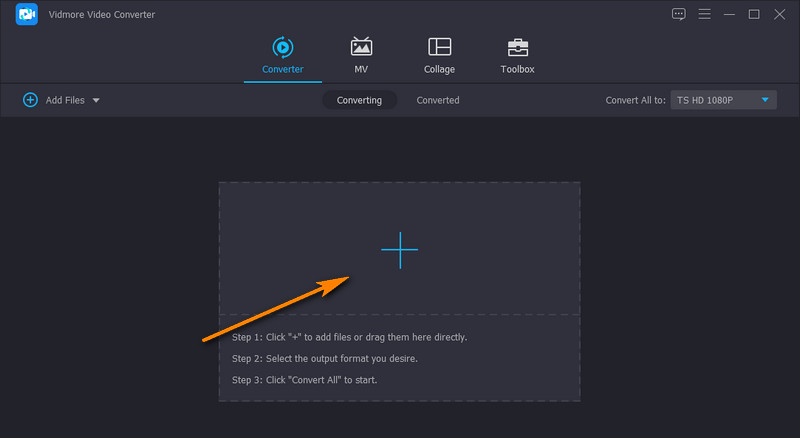
Steg 3. Välj MTS/M2TS som målformat
Öppna sedan Profil rullgardinsmenyn så att du kan se listan över video- och ljudutgångsformat. Härifrån navigerar du till videofliken och väljer ett format i kolumnen till vänster. Välja M2TS eller MTS och välj en lämplig kvalitet.
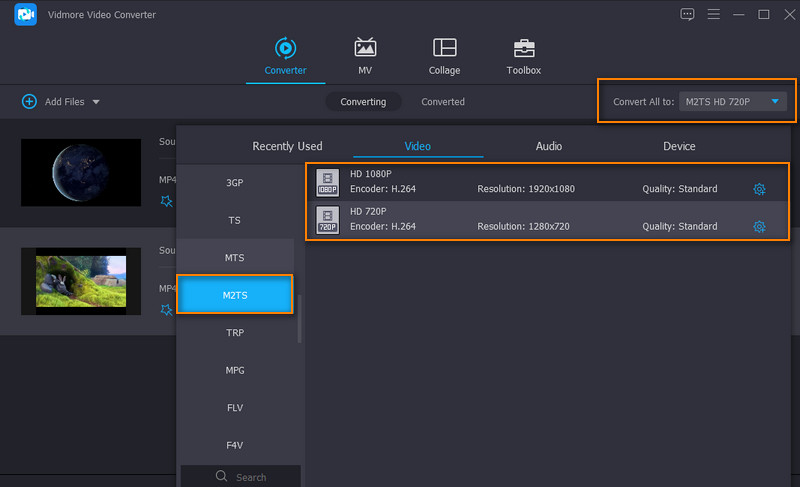
Steg 4. Konvertera MP4 till M2TS
Ställ in en fildestination för videoutgången först. Klicka sedan på Konvertera alla knappen för att konvertera MP4 till MTS-filer. Du kommer att få videons uppspelning i en mapp.
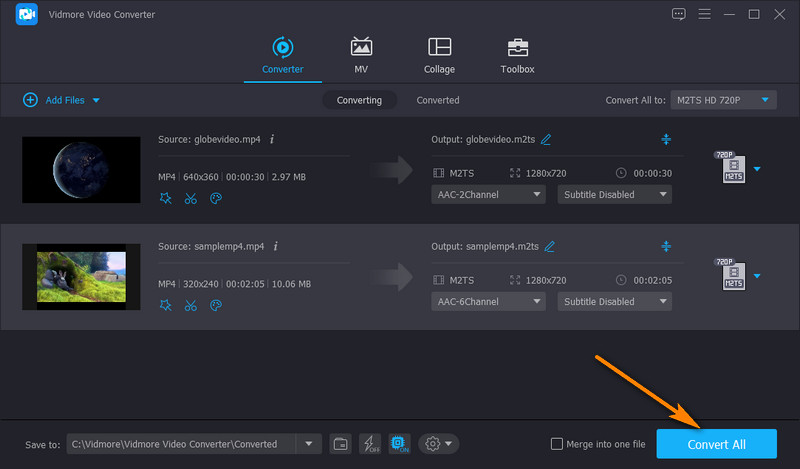
Fördelar
- 50x snabbare omvandlingshastighet utan förlustfri kvalitet.
- Trimma, beskära, lägg till undertexter eller vattenstämplar till videon.
- Anpassa videoutgången och kvaliteten.
- Erbjuder stöd till Windows- och Mac-datorer.
Nackdelar
- Det måste installeras på datorn.
2. Ändra MP4 till MTS/M2TS via Prism Video File Converter
Om du behöver en MP4 till MTS-omvandlare gratis att ladda ner, bör du överväga att använda Prism Video File Converter av NCH. Verktyget stöder många videoformat, inklusive M2TS, MTS, MP4, AMV, ASF, VOB, AVI, etc. På samma sätt låter detta dig konvertera enskilda filer och konvertera filer i omgångar. Dess främsta funktioner inkluderar import och konvertering av högupplösta filer för att konvertera videor med upp till 4K-upplösning. Konvertera MP4 till MTS med gratisprogramverktyget genom att följa instruktionerna nedan.
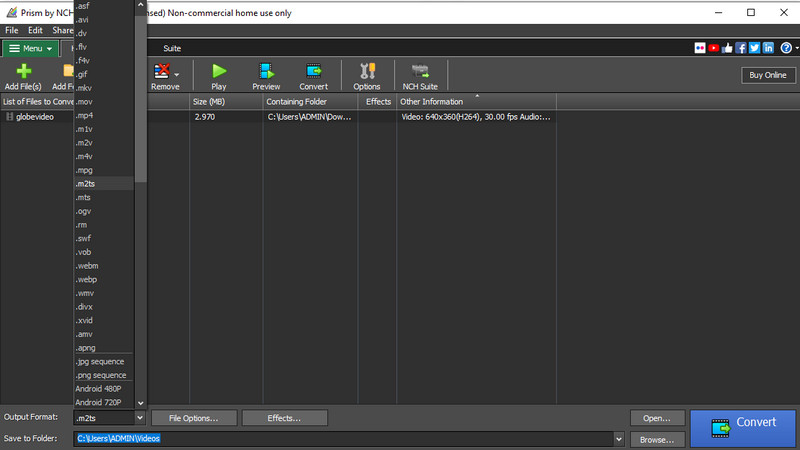
Steg 1. Före allt annat, installera Prism Video Converter från dess officiella webbsida. Starta den efter installationsprocessen.
Steg 2. Ladda upp dina MP4-målfiler genom att klicka på Lägga till filer) knappen längst upp till vänster.
Steg 3. Öppna sedan rullgardinsmenyn på Utmatningsformat fliken och välj .m2ts-format. Slutligen, klicka Konvertera för att börja konvertera filer.
Fördelar
- Konvertera DVD-filer direkt.
- Levereras med trimnings- och klyvningsfunktioner.
- Konvertera mellan alla populära och nya filformat.
Nackdelar
- Du måste ta itu med popparerande annonser.
Del 3. Hur man använder Online MP4 till MTS/M2TS Converter
1. Vänd MP4 till M2TS/MTS med FileZigZag
Du kan också välja ett webbaserat program för att konvertera MP4 till MTS online gratis. Detta verktyg kräver inte att användare registrerar sig för ett konto eller laddar ner programmet. Det betyder att du kan konvertera och omkoda filer på webbsidan direkt. Nu, här är de förenklade instruktionerna för att hantera det.
Steg 1. Gå till den officiella sidan för FileZigZag med din webbläsare.
Steg 2. Klicka på Välj Filer knappen och ladda upp din målvideo för att konvertera.
Steg 3. Den här gången väljer du MTS som utdataformat och trycker på Börja konvertera knapp.
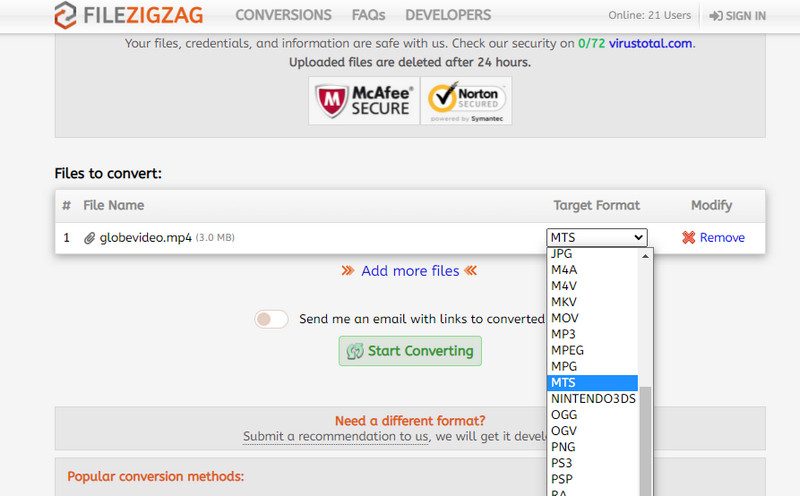
Fördelar
- Dra-och-släpp-funktion.
- Ingen installation och registrering behövs.
Nackdelar
- Lita så mycket på internetstatus.
2. Överför MP4 till MTS/M2TS genom Convertio
Om du behöver ett program för att konvertera MP4 till MTS gratis online, bör du överväga Convertio. Med det här programmet är det möjligt att ladda upp från molnbaserad lagring som Dropbox och Google Drive. Det bästa av allt är att det låter dig anpassa video- och ljudinställningar. Det inkluderar codec, bildhastighet och kvalitet. För att inte tala om, du kan redigera videon genom att klippa, rotera och vända. Å andra sidan, här är en genomgång av hur man använder denna MP4 till M2TS-omvandlare.
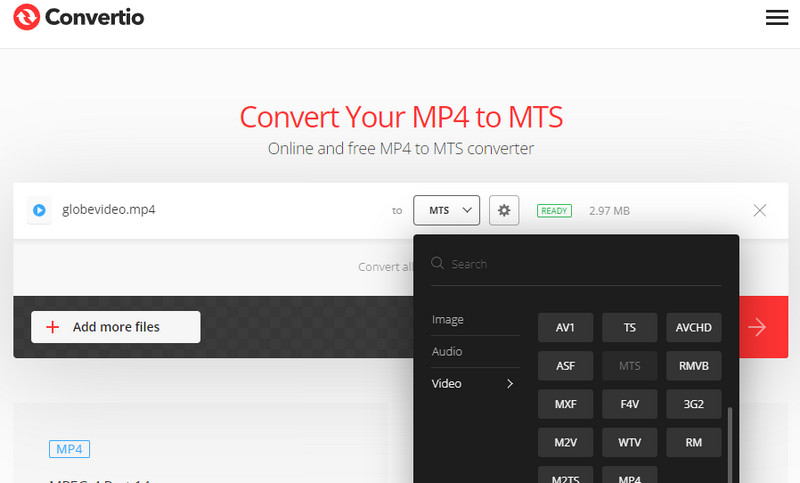
Steg 1. Gå till webbplatsen för Convertio i valfri webbläsare som är tillgänglig på din dator.
Steg 2. Lägg till en MP4-video för att konvertera från din lokala enhet eller molnlagring.
Steg 3. Klicka på Konvertera knappen för att omvandlingsprocessen ska börja.
Fördelar
- Justera video- och ljudinställningar.
- Ladda upp från molnlagringsenheter.
Nackdelar
- Det tar längre tid att konvertera filer.
Vidare läsning:
Supersnabb och förlustfri M2TS till MKV-konvertering för Windows / Mac
MP4 till M4A - 3 snabba sätt att extrahera ljud från MP4 utan förlust
Del 4. Vanliga frågor om att konvertera MP4 till M2TS/MTS
Hur öppnar man filen M2TS?
För att öppna en M2TS-fil krävs lämplig programvara. Annars kommer du att få ett meddelande som säger "Hur vill du öppna den här filen?" För detta ändamål kan du använda program som VLC, Windows Media Player, 5KPlayer, etc.
Hur kan du konvertera M2TS-filer till MP4?
Detta är möjligt med hjälp av en videoomvandlare som stöder M2TS-inmatningsformatet och MP4-utgångsformatet. Ett av de kapabla verktygen för att hjälpa dig med denna uppgift är Vidmore Video Converter.
Är M2TS bättre än MP4?
M2TS och MP4 har liknande videokvalitet. De skiljer sig bara åt i de filer som de innehåller. Den förra har platta filer, medan den senare innehåller indexfiler.
Slutsats
Sammantaget måste du ha lärt dig hur du konverterar MP4 till M2TS eller MTS själv. Det är enkelt men bara med en kraftfull MP4 till M2TS/MTS-omvandlare. Anta att du snabbt vill konvertera några filer utan att ladda ner en applikation. I så fall bör du välja onlineprogrammen. Om du inte vill ha ett internetavbrott när du konverterar filer, bör du använda skrivbordsverktyg. Speciellt Vidmore Video Converter vi nämnde, dess starka konverteringskapacitet kommer att förvåna dig. Ladda ner den och prova den på egen hand!
MP4 & MTS
-
Konvertera MP4
-
MTS/M2TS-lösningar
-
MP4-uppspelning


